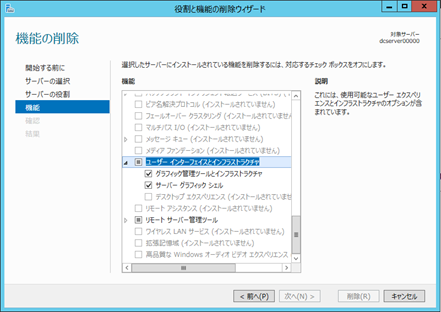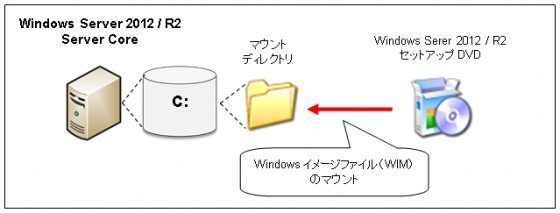マイクロソフト認定資格である「MCSA:Windows Server 2012」出題範囲における技術について、定期的にご紹介します。
「MCSA:Windows Server 2012」資格は【70-410】【70-411】【70-412】の3つの試験に合格することで取得することができます。
今回は【70-410:Windows Server 2012のインストールおよび構成】の出題範囲の 『サーバーの構成』 についてご紹介します。
Server Coreの構成
Windows Server 2012 / R2では、インストール後にOSを再インストールすることなく、「Server Core」と「フルインストール」を切り替えることが可能となりました。
これは、GUIシェルやGUIインフラストラクチャ、GUI管理ツールなどのGUIコンポーネントが「機能」として実装していることによります。
従って、GUI使用(フルインストール)サーバーで、「グラフィック管理ツールとインフラストラクチャ」および「サーバーグラフィックシェル」の機能を削除することにより、CUI使用サーバーとして再構成できます。
また、Server Coreで、これらの機能を追加することにより、GUI使用サーバー(フルインストール)として再構成することもできます。
機能の削除によるサーバーの再構成
サーバーマネージャーの「機能の削除」を利用して、「フルインストール」サーバーを、「Server Core」に変換するには、「サーバーマネージャー」の「管理」メニューから「役割と機能の削除」を選択し、「役割と機能の削除ウィザード」を起動します。
PowerShellを使ったサーバーの再構成
● フルインストールからServer Coreへの変換
最初に「フルインストール」を使用してインストールした後、「Server Core」に変換するには、PowerShellで以下のコマンドレットを実行します。
Server Coreに変換すると、フルインストールを必要とするWindowsの機能、サーバーの役割、GUI管理ツールが自動的にアンインストールされます。
なお、上記コマンドに「-WhatIf」オプションを指定することで、変換によって影響を受ける機能を正確に確認できます。
● Server Coreに変換した状態からフルインストールに戻す
「フルインストール」から「Server Core」に変換した後、再度「フルインストール」に戻すには、PowerShellで以下のコマンドレットを実行します。
「Install-WindowsFeature」コマンドレットを実行する際、「-Source」オプションを使用してWindows Server 2012 / R2のインストールイメージを指定する必要があります。
なお、いずれの場合でも変換後に再起動が必要となります。
● Server Coreからフルインストールへの変換
最初に「Server Core」としてインストールした後、「フルインストール」構成に変換する場合も、PowerShellで「Install-WindowsFeature Server-Gui-Mgmt-Infra,Server-Gui-Shell」コマンドレットを実行します。
コマンドレットを実行する際に、「-Source」オプションを使用してWindows Server 2012 / R2のインストールイメージを指定する必要がありますが、最初から「Server Core」でインストールした場合は、ハードディスク上にイメージデータがないため、セットアップDVDからハードディスクにマウントしておく必要があります。
ぜひ、実際に試してみて下さい。